Comment utiliser Sony Vegas pour éditer des vidéos

Étape 1
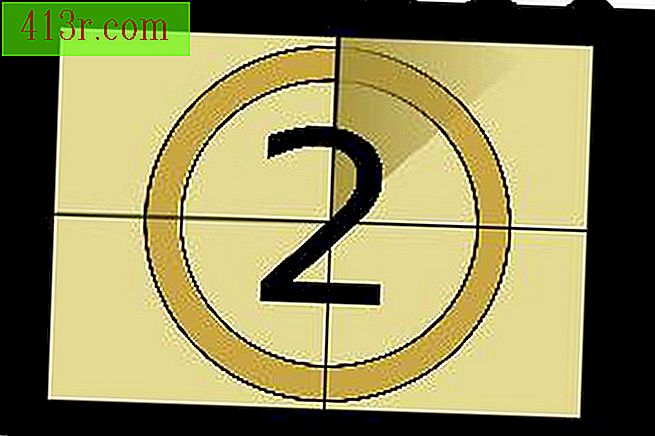 Enregistrer nº image ciné par António Duarte de Fotolia.com
Enregistrer nº image ciné par António Duarte de Fotolia.com Créer un nouveau document Cliquez sur "Fichier" et "Nouveau" en haut et appuyez sur "OK".
Étape 2
 Enregistrer l'image de l'auditorium par Rui Gouveia depuis Fotolia.com
Enregistrer l'image de l'auditorium par Rui Gouveia depuis Fotolia.com Ajoutez des scènes pour travailler en sélectionnant "Fichier", "Importer", "Médias", puis sélectionnez un clip vidéo et une chanson à importer. Cliquez sur l'onglet 'Media du projet'.
Étape 3
Créez une piste vidéo et une piste audio. Faites un clic droit sur le panneau latéral ci-dessous 00: 00: 00.00 et cliquez sur 'Ajouter une piste vidéo' puis cliquez sur 'Ajouter une piste audio'.
Étape 4
Faites glisser la chanson sur la piste inférieure (la piste audio) et faites glisser le clip vidéo sur la piste supérieure. Si la vidéo contient de l'audio, une autre piste sera créée. Si vous ne voulez pas de cet audio, supprimez la piste audio créée par le système. Une fois que votre vidéo y est placée, sélectionnez 15 secondes en cliquant sur le clip. Vous verrez une ligne qui est franchie. Cliquez sur "s" pour diviser le milieu en deux et éliminer la seconde moitié.
Étape 5
Faites que le clip restant s'estompe. Cliquez sur le coin supérieur gauche du clip tout en maintenant le bouton de la souris enfoncé, faites-le glisser vers la droite au moment où vous souhaitez le faire disparaître.
Étape 6
Mélangez deux 2 clips. Rapprochez-vous de la marque des 8 secondes et cliquez à nouveau sur "s" pour diviser ces clips. Une fois cela fait, cliquez sur le deuxième clip et faites-le glisser un peu sur le premier clip. Après cela, il atténue le deuxième clip. Coupez l'audio en utilisant la même méthode pour correspondre à la longueur du clip; vous pouvez utiliser fondu et apparaître.
Étape 7
Sélectionnez "Fichier", "Représenter comme" et enregistrez-le. Cliquez sur la vidéo que vous avez sauvegardée et voyez à quoi elle ressemble.







